-
Cómo instalar Favoritos en Google Chrome
-
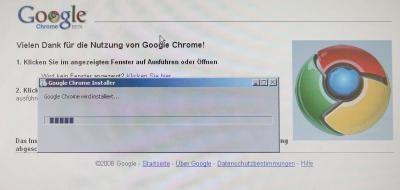
Google Chrome es uno de los más recientes de los navegadores web disponibles. Se hace un buen trabajo que le ayuda a navegar por Internet fácilmente y personalizar su experiencia de navegación. Si quiere ahorrarse el tiempo de añadir manualmente marcadores de Chrome, puede importarlos desde otro navegador o desde un archivo HTML. Importarlos desde un navegador en el mismo equipo es la opción más fácil, pero si les va a importar desde otro equipo, tendrá un archivo HTML compatible de los favoritos. Puede transferir el archivo guardándolo en una unidad flash o enviando un correo electrónico a ti mismo.Instrucciones
Importar desde el navegador
1 Abre Chrome si no está ya abierto haciendo clic en el botón "Inicio" en la esquina inferior izquierda de la pantalla y escribiendo "Google Chrome" en el cuadro de búsqueda para encontrar el programa.
2 Haga clic en el icono de llave inglesa en la esquina superior derecha de la ventana y seleccione "Marcadores", seguido de "marcadores y configuración de importación."
3 Seleccione el navegador que desea importar los favoritos de utilizar el menú desplegable de la palabra "Desde".
4 Seleccione sólo la opción "Favoritos / Marcadores", a menos que desee importar otros elementos, tales como contraseñas guardadas y el historial de navegación.
5 Haga clic en "Importar" para importar los favoritos para Chrome.
Importación de archivos HTML
6 Abre Chrome si no está ya abierto haciendo clic en el botón "Inicio" en la esquina inferior izquierda de la pantalla y escribiendo "Google Chrome" en el cuadro de búsqueda para encontrar el programa.
7 Haga clic en el icono de llave inglesa en la esquina superior derecha de la ventana.
8 Resalte la opción "Favoritos" y seleccionar "Gestor de favoritos."
9 Haga clic en "Organizar" y seleccione la opción "Importar favoritos".
10 Vaya a la ubicación del archivo de marcadores HTML guardado. Si no lo ve en el lugar donde lo guardó, escriba un asterisco en el campo de texto "Nombre de archivo" y pulsando la tecla "enter". Eso hace que todos los archivos a aparecer, independientemente de su aparente compatibilidad con Chrome.
11 Seleccione el archivo y haga clic en "Abrir" para importar los favoritos en Chrome.
Consejos y advertencias
- En la sección "Marcadores" en el menú del icono de llave inglesa, utilice el "Gestor de favoritos" para organizar los marcadores en carpetas y en la barra de marcadores.
